Entre tantas buenas herramientas que ofrecen los de Cupertino en sus Mac, podemos encontrar el autocorrector, que sustituye automáticamente palabras mal escritas. Los resultados que suele ofrecernos son realmente buenos, aunque en ciertas ocasiones puede corregir cosas que no debe. Por esta razón, en el día de hoy te daremos los pasos para desactivar el autocorrector en Mac de forma sencilla. ¡Échale un vistazo a cada indicación!
Para llevar esto a cabo basta con seguir un par de pasos. Luego de configurar esto, te darás cuenta que resulta mucho más fácil escribir en tu Mac. Así que sin más que decir, aquí encontrarás cada paso para que puedas llegar a desactivar el autocorrector en tu dispositivo Mac.
Desactivar el autocorrector en Mac
Ahora bien, si al igual que yo, quieres desactivar el autocorrector en tu Mac, tan solo tienes que seguir las indicaciones que verás en las siguientes líneas y así, sabrás que realmente es una tarea muy sencilla y que no te quitará más de unos cuantos segundos:
- Dirígete a las “Preferencias del sistema” en tu Mac.
- Luego, tendrás que ir a la opción de “Teclado” y seguidamente, presionar en “Texto”.
- Por último, busca la opción “Corregir ortografía automáticamente” y al instante, desactiva la casilla para finalizar con el proceso.
Una vez que hayas realizado el último paso, automáticamente el corrector dejara de función en tu Mac y como era de esperarse, ya no volverá a su funcionamiento habitual. Así que desde este momento, ya no verás ciertos errores en algunas correcciones que puede arrojarte esta función. ¿Qué te parece?
Por cierto, ¿sabes cómo desactivar la predicción de texto en la Touch Bar del MacBook Pro? ¿Aun no? ¡Aquí te tenemos la respuesta!
¿Ya desactivaste el autocorrector en tu Mac? ¿Cuál fue tu experiencia? ¿Te ha quedado alguna duda? ¡Te espero en la sección de comentarios!

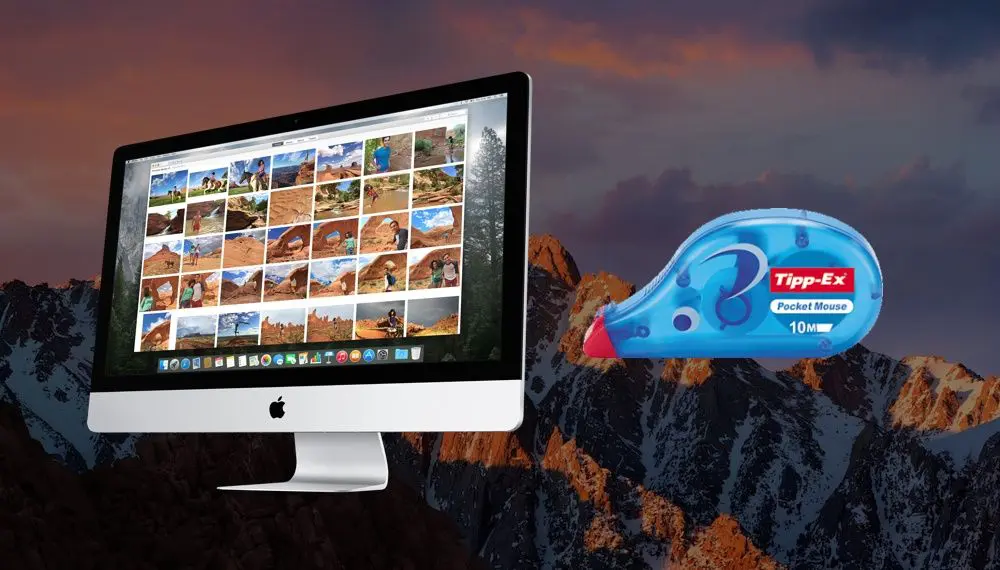
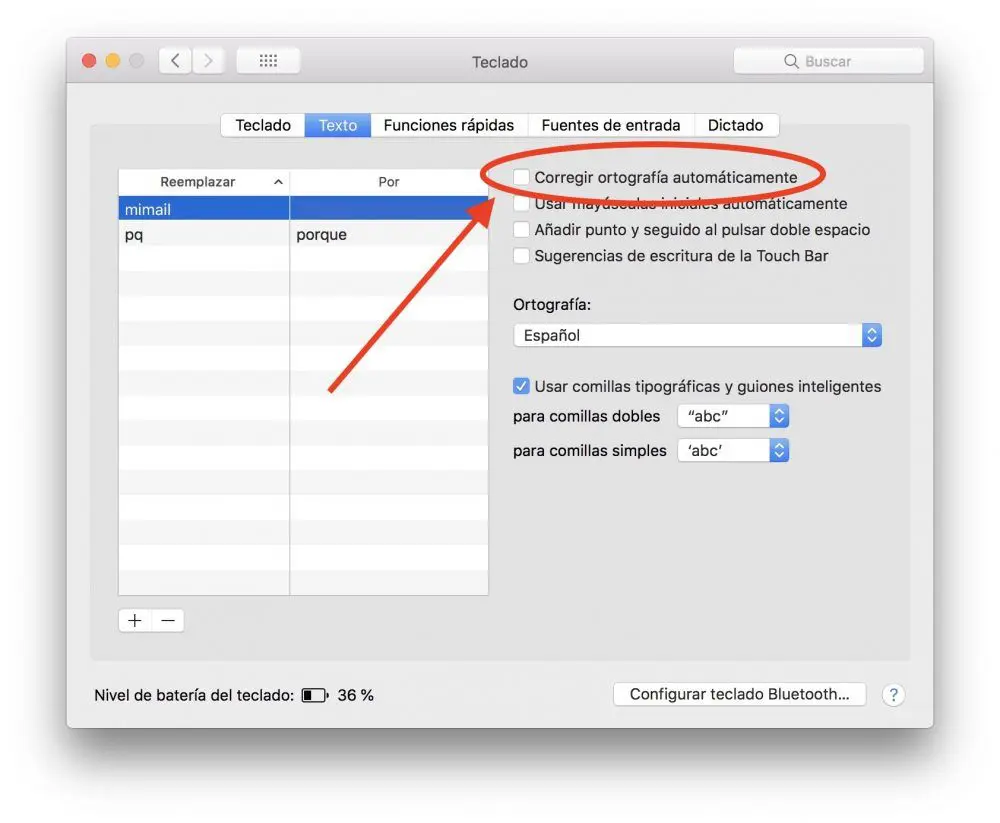







gracias! hace rato estaba buscando cómo desactivarlo jajaja que el que sea los bendigaaaa